Win10系统禁止远程控制的方法
现在很多人的电脑系统安装的都是Win10系统,因为这个系统简化了操作界面,具有更加强大的稳定性和兼容性,让用户操作起来更加人性化。我们在操作电脑系统的时候,最担心的情况就是被黑客远程入侵。我们的电脑一旦被黑客入侵,那么电脑中的很多重要文件以及隐私信息都会面临泄露的风险。对此,很多朋友会将自己的电脑设置成禁止远程控制的状态,以防止黑客入侵。鉴于很多朋友不会对其操作,那么接下来小编就给大家详细介绍一下Win10系统禁止远程控制的具体操作方法,有需要的朋友可以看一看。

1.首先打开电脑,我们在电脑桌面上找到“此电脑”选项,右击该选项,界面上会出现一个下拉框,在下拉框中选择“属性”选项。
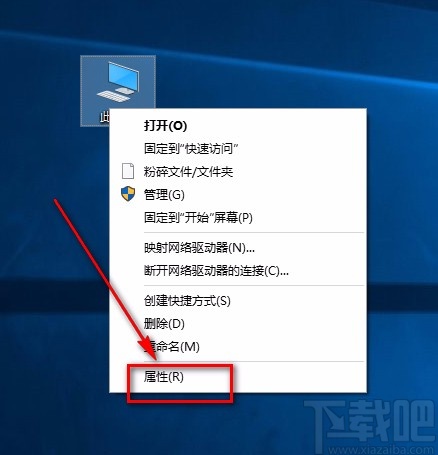
2.随后界面上就会弹出一个系统页面,我们在页面左侧点击“远程设置”选项,就会打开系统属性窗口。
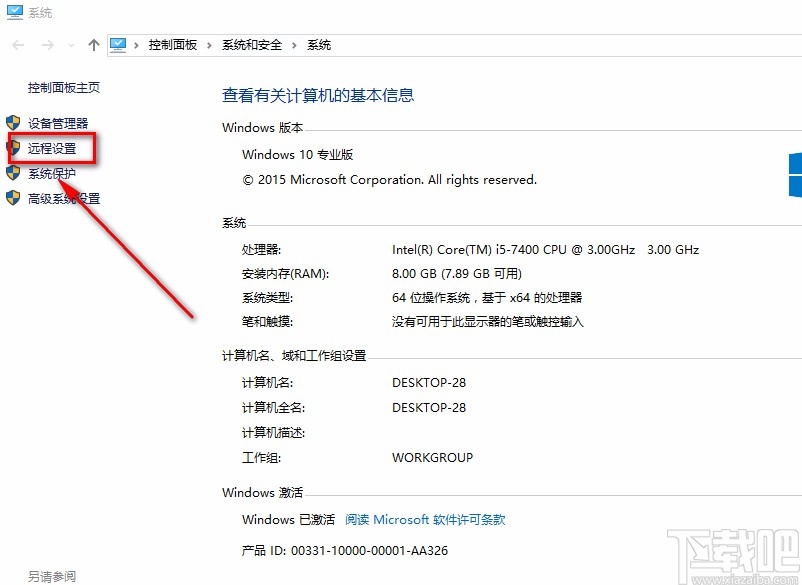
3.接着在系统属性窗口中,我们取消勾选“允许远程协助连接这台计算机”选项,并在窗口中选择“不允许远程连接到此计算机”选项,再点击窗口底部的“确定”按钮即可。
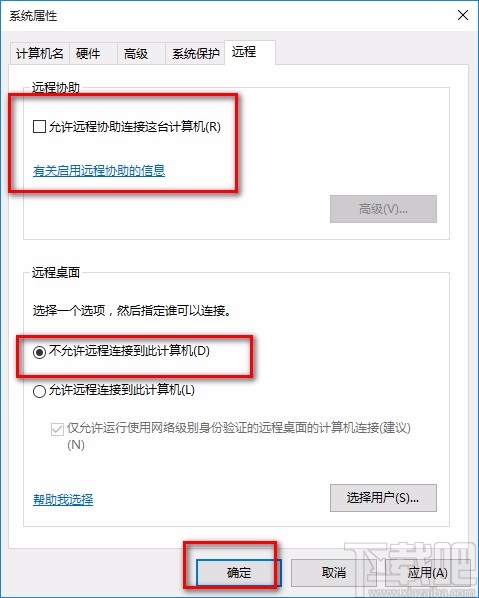
4.然后在键盘上点击Windows图标键+R快捷键,就会在界面上打开运行窗口,在窗口中的文本框中输入“services.msc”,再点击窗口中的“确定”按钮就可以了。
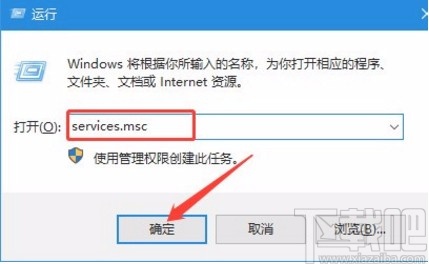
5.接下来界面上就会弹出一个服务对话框,我们在对话框中找到“Remote Registry”选项,双击该选项即可。
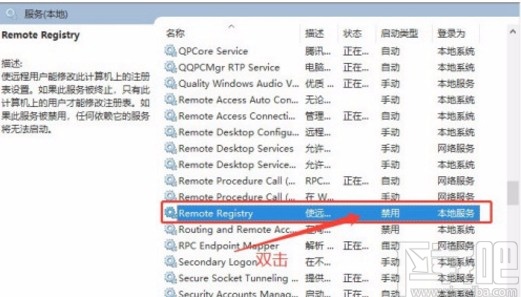
6.最后界面上会出现一个Remote Registry属性窗口,我们在窗口中点击“启动类型”选项后面的下拉按钮,在下拉框中选择“禁用”选项,再点击窗口底部的“确定”按钮,就可以禁止远程控制了。
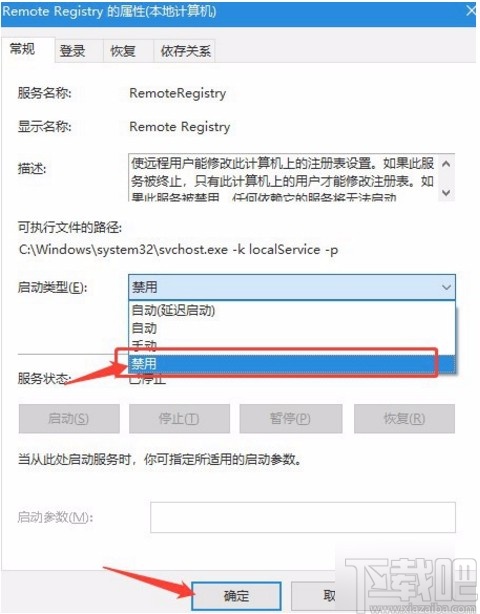
以上就是小编给大家整理的Win10系统禁止远程控制的具体操作方法,方法简单易懂,有需要的朋友可以看一看,希望这篇教程对大家有所帮助。
相关文章:

 网公网安备
网公网安备